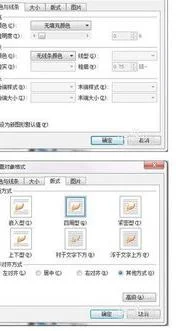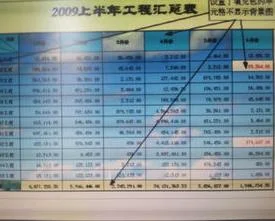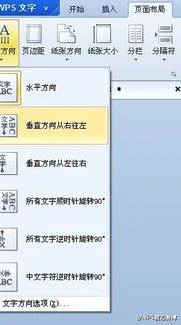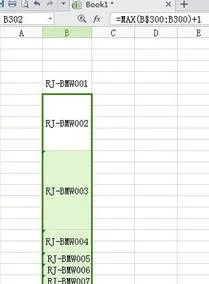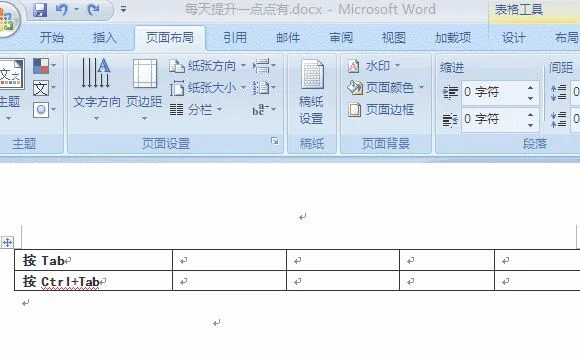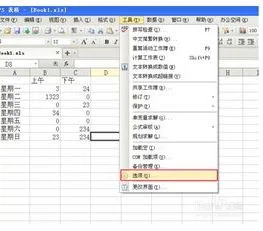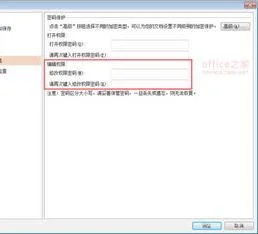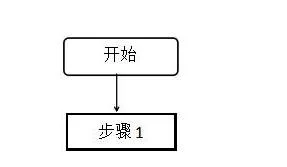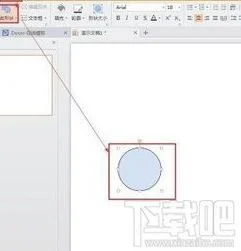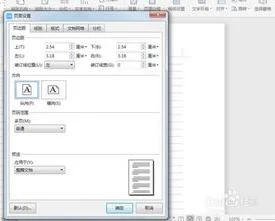1.WPS中怎么把两张图片组合为一张,不是叠加
具体操作步骤如下:
1、把两张图片插入WPS文字中,把两张图片拖拽至高度一致。
2、点击选定第一张图片,点击右上角的“布局选项”。
3、在布局选项的下拉菜单中点击选择“浮于文字上方”。
4、同样把第二张图片设置成“浮于文字上方”。
5、然后按住ctrl键,依次点击两张图片,把两张图片选定。
6、然后在图片上右击,在弹出菜单点击选择“组合”--“组合”。两张图片就组合成一张了。
2.WPS怎么不让两张图片重叠
WPS不让两张图片重叠的具体步骤如下:
1、首先我们打开需要编辑的word文档。
2、然后我们点击任意一张图片,单击右键选择“设置图片格式”选项。
3、之后我们在弹出设置对象格式对话框中点击“嵌入型”即可。
3.wps里面怎样能把两张图片之间的间隔取消
1、首先,我们打开我们电脑上面的wps文字,然后点击插入;
2、之后我们点击图片;
3、弹出的界面,我们选择两张图片,然后点击打开;
4、之后我们点击其中一张图片,之后点击右边的布局选项,然后选择浮于文字上方;
5、之后我们再点击另外一张图片,选择浮于文字上方;
6、选中一张图片,然后按Ctrl,再选择另外一张图片,之后我们点击组合,弹出的界面,我们点击组合;
7、结果如图所示,这样就将两张图片合成一张了。
4.怎样用WPS使两张重叠的照片都看到
1第一步:选中图片鼠标右键,选择【设置对象格式】。
2第二步:在跳出的对话框中选择【版式】,在环绕方向这一栏选中【四周型】。
3第三步:单击【确定】以后,这张图片就可以随意的挪动了,另一张图片也用同一种方法进行设置,都设置好了以后,我们就可以把一张图片叠放到另一张图片上面了。
4第四步:如果想让另一张图片在上方,单击另一张图片,鼠标右键,选择【叠放次序】,选择【置于顶层】,此时另一张图片就置于原图片的上面了。
5第五步:按照位置叠放好了以后,此时我们需要将其进行组合到一起,这样就能防止随意移动引起的乱串现象。方法是同时将这两张图片选中,单击鼠标右键,选择【组合】下面的【组合】,此时两张图片就变为一张图片了。
6第六步:如果觉得图片的位置不合适,我们可以将其取消组合,重新调整以后再组合到一起,方法:选中图片鼠标右键,选择【组合】里面的【取消组合】,此时我们就可以重新调整。
5.WPS的Word如何将图片重叠在另一张图片上
WPS的Word将图片重叠在另一张图片上的操作如下:1、单击以打开计算机上的WORD文档,如图所示。
2、单击工具栏中的插入,如下图。3、选择插入图片,如下图。
4、选择要插入的两张图片,然后单击“插入”,如下图。5、插入后,右击其中一张图片,然后选择大小和位置。
6、在弹出的布局选项中,选择“四周型”,然后右键点击另一张图片也选择“四周型”。7、将两张图片拖在一起,然后选定两张图片。
8、右键单击并选择合并,将两张照片合并在一起。9、用右键点击其中一张图片,将其置于顶层或底层。
如下图所示。10、通过上述操作两张图片就可以叠加在一起了。
6.word怎样使两张图片对齐
word没有自动对齐图像的功能,只能手工对齐,方法如下:
1、右击图片a,打开“设置图片格式”对话框,选择“版式”选项卡环绕方式为“四周型环绕”,单击“确定”。
2、右击图片b,打开“设置图片格式”对话框,选择“版式”选项卡环绕方式为“四周型环绕”,单击“确定”。
3、用鼠标拖动到你想要的位置(用Ctrl+方向键可以微调,进行精确定位)。